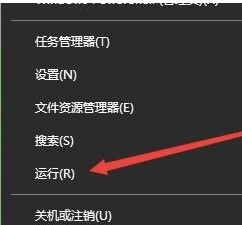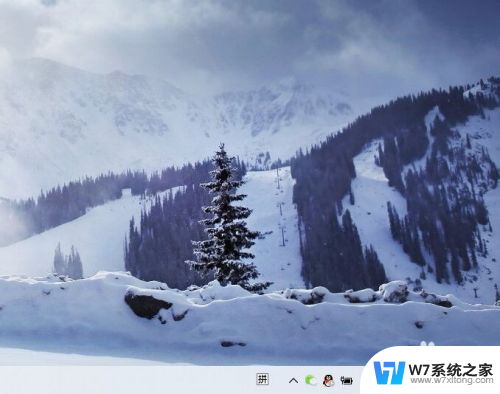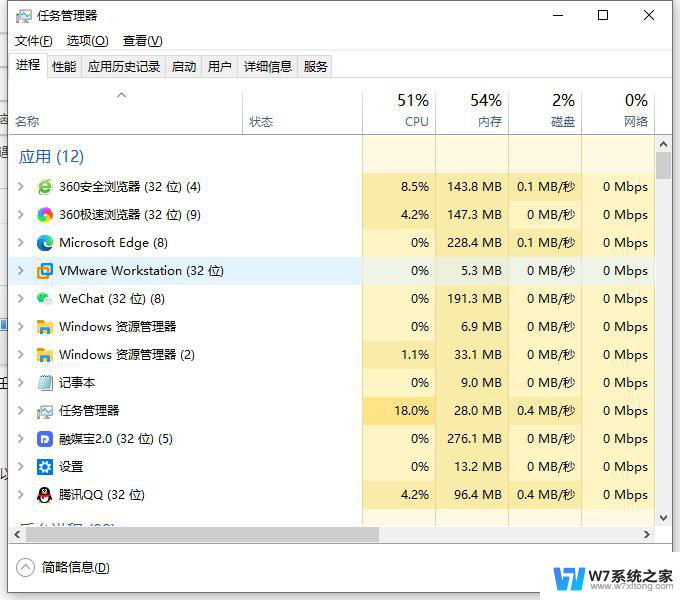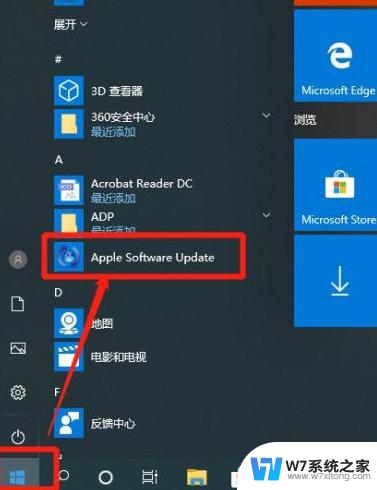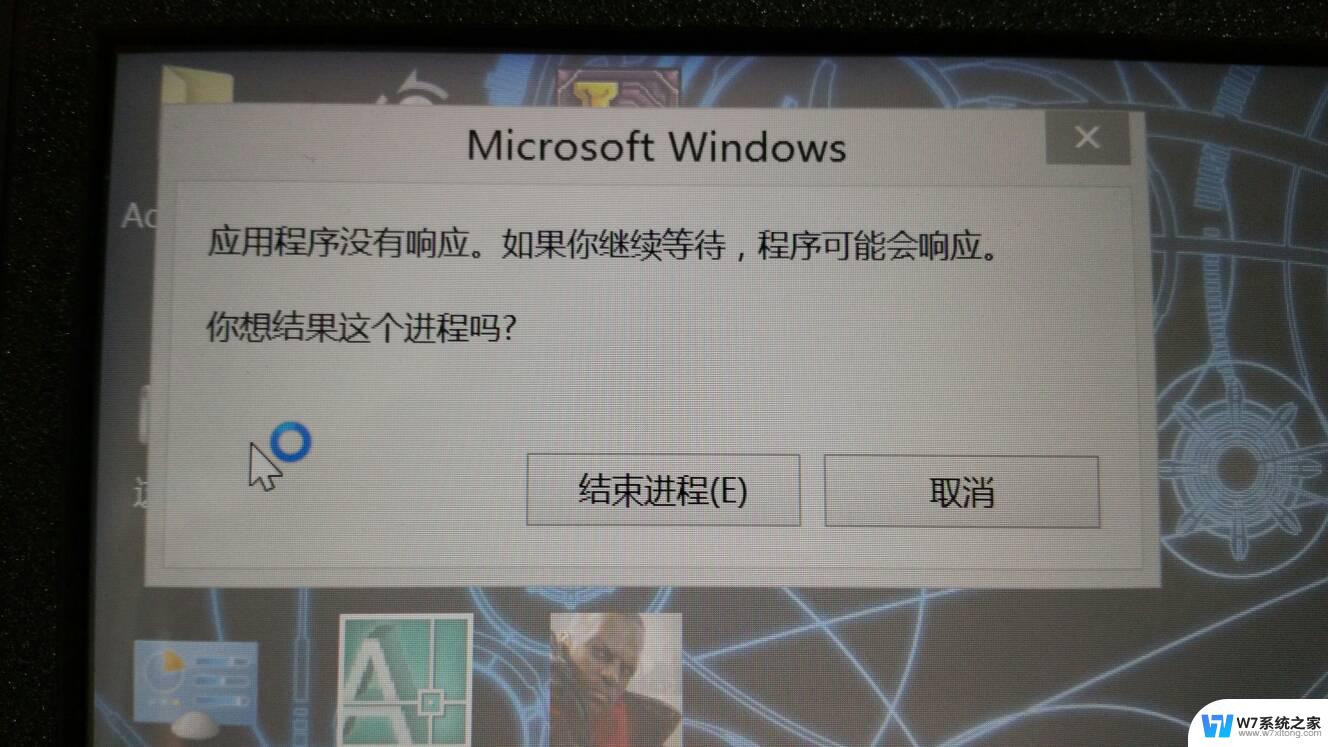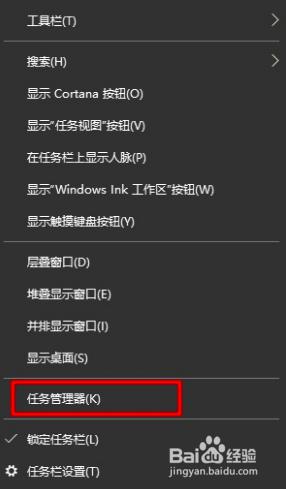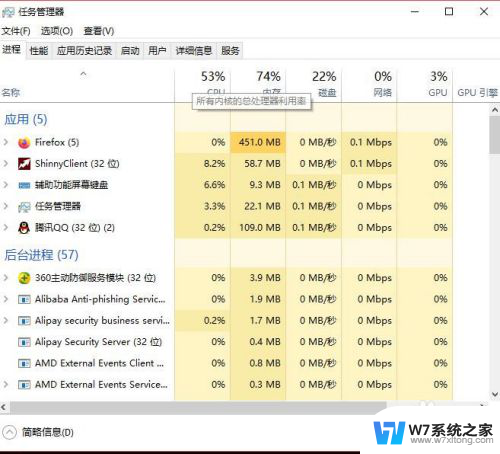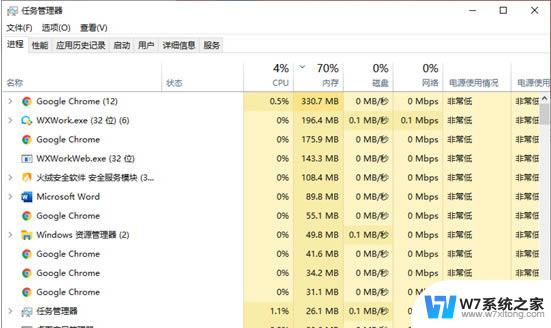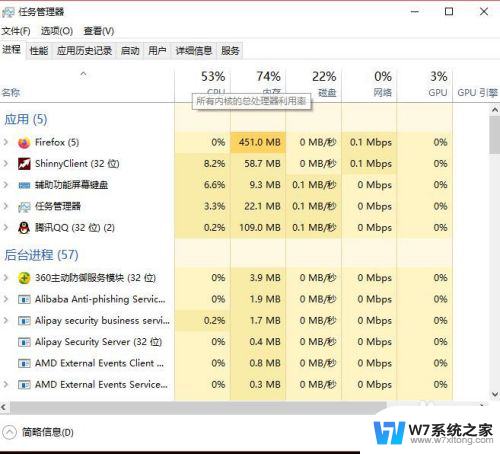为什么win10鼠标能动但是无法点击 Win10鼠标能动但是无法点击修复方法
近日不少Win10用户反映在使用电脑时遇到了一个问题:鼠标能够移动但却无法点击,这种情况给用户的正常操作带来了不便,让人十分烦恼。究竟是什么原因导致了这一问题的出现?针对这一现象,我们有哪些方法可以尝试来解决呢?接下来让我们一起来探讨一下Win10鼠标能动但是无法点击的修复方法。
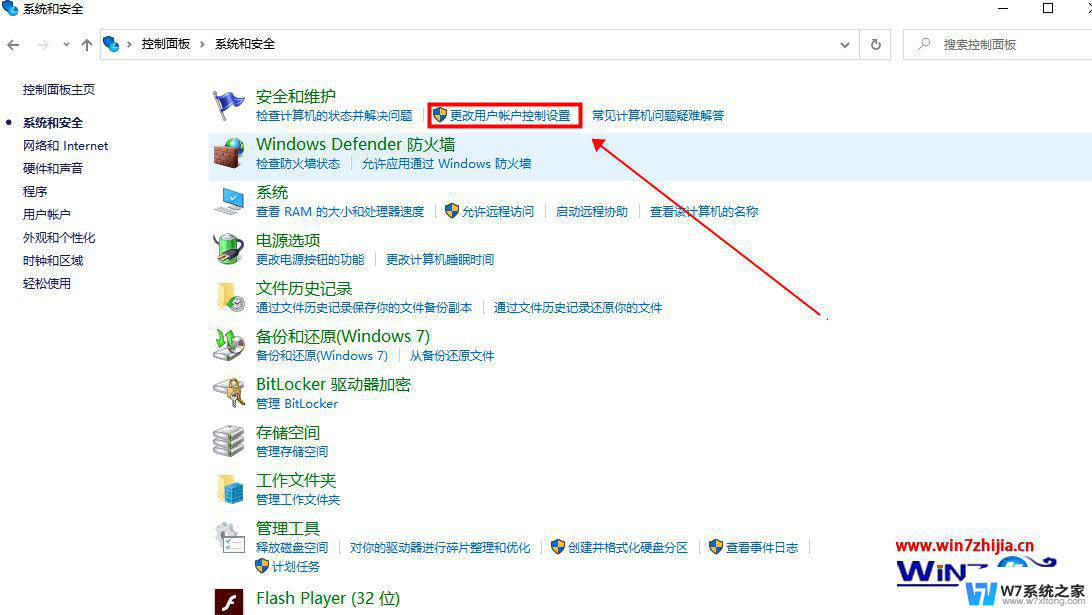
方法一:
1、首先,在桌面上一次点击“开始”-“windows系统”-“控制面板”菜单项;
2、这时就会打开windows10的“控制面板”窗口,点击其窗口中的“系统和安全”快捷连接;
3、在打开的新窗口中,点击“更改用户账户控制设置”快捷连接;
4、这时可以打开windows10系统的“UAC设置”窗口,把其滑块拉到最底部。最后点击“确定”按钮就可以了。
方法二:
1、在Windows10桌面右键点击“开始”按钮,在弹出菜单中选择“运行”菜单项;
2、在打开的Windows10“运行”窗口中,输入命令“regedit”,然后点击“确定”按钮;
3、在打开的“ 注册表 编辑器”窗口中,定位到“HKEY_LOCAL_MACHINE\SOFTwARE\Microsoft\windows\CurrentVersion\Policies\System”;
4、在右侧打开的窗口中找到“EnableLUA”注册表键值,然后右击该键值。在弹出菜单中选择“修改”菜单项;
5、在打开的“编辑Dword值”窗口中,把数值数据修改为“0”,最后点击“确定”按钮就可以了。
以上就是为什么win10鼠标能动但是无法点击的全部内容,有遇到这种情况的用户可以按照小编的方法来进行解决,希望能够帮助到大家。